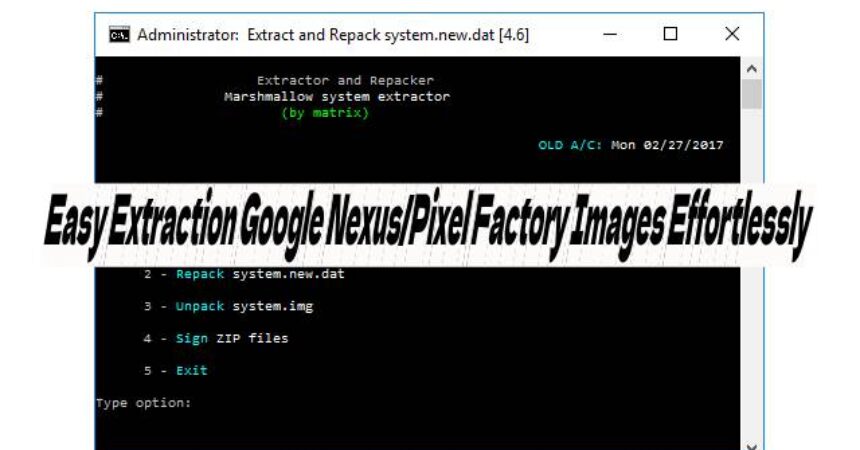다음은 Google Nexus의 공장 이미지를 손쉽게 추출하는 방법에 대한 간단한 가이드입니다. 픽셀 폰.
Google은 Nexus 및 Pixel 기기용 펌웨어를 휴대전화 작동에 필요한 모든 필수 구성 요소를 포함하는 공장 이미지로 컴파일합니다. 이러한 이미지에는 시스템, 부트로더, 모뎀, Google 지원 휴대전화에서 실행되는 소프트웨어의 핵심 기반을 형성하는 다양한 파티션의 데이터가 포함됩니다. .zip 파일로 제공되는 이러한 공장 이미지는 휴대폰이 PC에 연결되어 있는 동안 ADB 및 Fastboot 모드에서 일련의 명령을 실행하여 플래시할 수 있습니다.
Google Nexus/Pixel Factory 이미지를 손쉽게 추출 – 개요
Google 휴대폰의 공장 이미지를 추출하면 시스템 덤프를 생성하고 사전 로드된 애플리케이션, 배경화면 및 소프트웨어에 포함된 기타 콘텐츠를 풀 수 있습니다. 또한 이렇게 추출된 이미지를 조정하고, 새로운 기능으로 향상하고, 다시 패키징하여 맞춤형 ROM을 제작할 수 있어 Android 맞춤형 개발의 광대한 환경에서 가능성의 영역이 열립니다. 추출된 공장 이미지를 사용하여 시스템 덤프를 조사하려는 사용자 정의 영역에 도전하는 신규 사용자의 경우 이 도구를 활용하면 이전과는 전혀 다른 방식으로 프로세스를 간소화할 수 있습니다. 전체 공장 이미지를 신속하게 분석하도록 설계된 이 도구는 Windows 및 Linux 플랫폼에서 원활하게 작동합니다. 기능을 이해하고 Nexus 또는 Pixel system.img 공장 이미지를 추출하는 여정을 시작하는 것은 간단한 프로세스로, 맞춤형 Android 개발 세계를 탐색하고 수정할 수 있는 길을 열어줍니다.
사용자 정의 세계를 처음 접하고 시스템 덤프 생성을 위한 공장 이미지를 얻는 데 관심이 있는 경우 Nexus 또는 Pixel 장치의 공장 이미지 추출을 고려해 볼 수 있습니다. 전체 공장 이미지를 빠르게 추출할 수 있는 간단한 도구가 출시되면서 이 프로세스가 그 어느 때보다 쉬워졌습니다. 이 도구는 Windows 및 Linux 플랫폼과 모두 호환됩니다. 이 가이드에서는 도구 작동 방식을 설명하고 Nexus 또는 Pixel system.img 공장 이미지를 추출하는 방법을 보여줍니다.
- 제공된 사이트에서 다운로드하여 원하는 재고 펌웨어 공장 이미지를 얻으세요. .
- 7zip과 같은 도구를 활용하여 다운로드한 .zip 파일을 추출합니다.
- 추출된 .zip 파일 내에서 image-PHONECODENAME.zip이라는 다른 zip 파일을 찾아 추출하여 system.img와 같은 필수 공장 이미지를 표시합니다.
- Windows PC에서 시스템 이미지 추출 도구를 다운로드하고 추가 사용자 정의를 위해 데스크탑에 추출합니다.
- 3단계에서 얻은 system.img를 데스크탑에 있는 SystemImgExtractorTool-Windows의 추출된 폴더로 이동합니다.
- 그런 다음 SystemImgExtractorTool 디렉터리에서 Extractor.bat 파일을 실행합니다.
- 추출기 화면에서 알림을 받으면 3을 누른 후 Enter 키를 누릅니다.
- System.img 추출이 시작되고 곧 완료됩니다. 프로세스가 완료되면 5를 눌러 종료하십시오.
- SystemImgExtractor 도구 내에 시스템 폴더가 설정됩니다. 이를 검색하여 추출 프로세스를 마무리하세요. 이것으로 절차가 완료됩니다.
유래
아래 댓글 섹션에 글을 작성하여 이 게시물에 관한 질문을 자유롭게 남겨주세요.